
|
SmartRipper > |
|
. |

|
SmartRipper > |
|
. |
Aktuální verze: 2.4.1
Datum návodu: 14.04.2003
Program Smartripper (momentálně již ve verzi 2.41) dokáže dostat obsah vašeho DVD na pevný disk. Má v podstatě totožné funkce s programem DVD Decryper. Od verze 2.41 dokáže při kopírování dat souběžně vyextrahovat zvolené audio stopy (ve formátu ac3) a rovněž .dv2 projekt, který slouží dále pro zpracování videa.
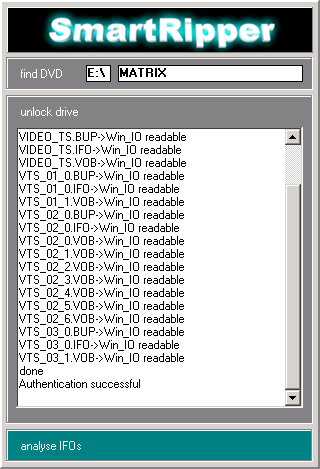 |
Při spuštění programu Smartripper, se provede automatická kontrola zda je v DVD mechanice vložený DVD disk. Pokud je DVD disk vložen, načte všechny jeho soubory. Pokud je vše v pořádku na konci vidíme hlášku Authentication successful. Pokud by se DVD z nějakých příčin nepodařilo načíst, pomůže nám, když ještě před spuštěním programu Smartripper, spustíme na chvíli film v nějakém softwarovém přehrávači (PowerDVD, WinDVD nebo obdobném). Poté opět spustíme Smartripper a pokusíme se DVD načíst znovu. Pokud při spuštění programu dostanete následující hlášku:
je potřeba naistalovat ASPI ovládače. |
Po načtení DVD disku uvidíte na obrazovce následující. Program se automaticky přepne do tzv. Movie modu.
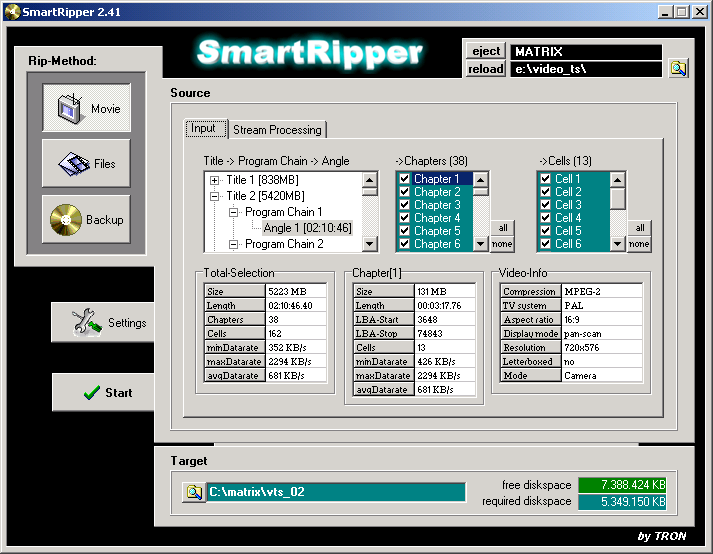
Zde je zajimavé si popsat co jednotlivé tlačítka a okýnka znamenají.
Program Smartripper má v sobě zabudované tři metody kopírovaní DVD na váš HDD (Rip-Metod):
Důležité je nastavit cestu v políčku Target. Označuje cestu, kam se nám obsah DVD překopíruje. Vedle toho jsou dva údaje o místu na vašem HDD. Free diskspace znamena kolik máte volného místa na svém hardisku. Required diskspace znamená kolik bude potřeba pro zkopírování DVD. Pokud je políčko free diskspace zelené, tak je vše v pořádku. Horší to bude až na nás bude svítit červeně. Znamená to, že na vašem HDD již není volné místo pro překopírování obsahu DVD.
Nyní stačí stisknout tlačítko Start a už se kopíruje obsah DVD na váš harddisk.
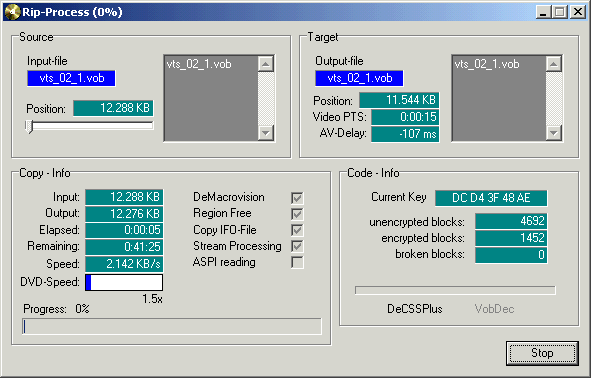
Pokud požadujeme ještě "vytažení" zvukové stopy do extra souboru, ještě před stiskem tlačítka Start proveďte nastavení, které je popsáno níže.
Program Smartripper dokáže toho mnohem více. Ze souborů uložených na DVD lze vytáhnout námi požadované zvukové stopy. To nám usnadní práci, protože jinak bychom toto museli dělat prostřednictvím dalšího programu. Nová verze taktéž dokáže při kopírování dat vytvořit rovnou soubor ve formátu d2v, který jinak děláme v programu DVD2AVIi. Jak na to? Zatímco soubor d2v se vytvoří automaticky, u zvukové stopy musíme program nakonfigurovat. To aby poznal, jakou stopu požadujeme vyextrahovat. K nastavení slouží v programu záložka Stream Processing.
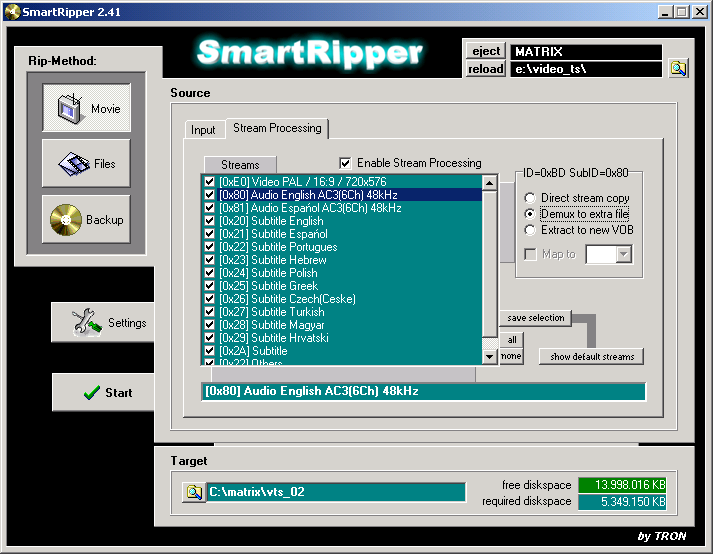
Zde si zvolíme, kterou zvukovou stopu požadujeme "vytáhnout", potom v pravo od toho zaškrtneme Demux to extra file. V našem případě se uloží spolu s video soubory audio stopa [0x80] Audio English AC3(6Ch) 48kHz.ac3, kterou následně můžeme dál zpracovávat nebo ponechat v tomto formátu.
Poznámka: musí být zaškrtnuta volba Enable Stream Processing.
Tímto bychom měli zkopírovaný obsah DVD na hardisku a nachystaný na další zpracování. Pokud jste postupovali podle návodu, měli by jste mít v daném adresáři kromě souborů vob také 1 x soubor ve formátu d2v a 1 x soubor ve formátu ac3.
[Zdroj: doom9, vlastní poznatky]
Poslední změna: 26.11.2010